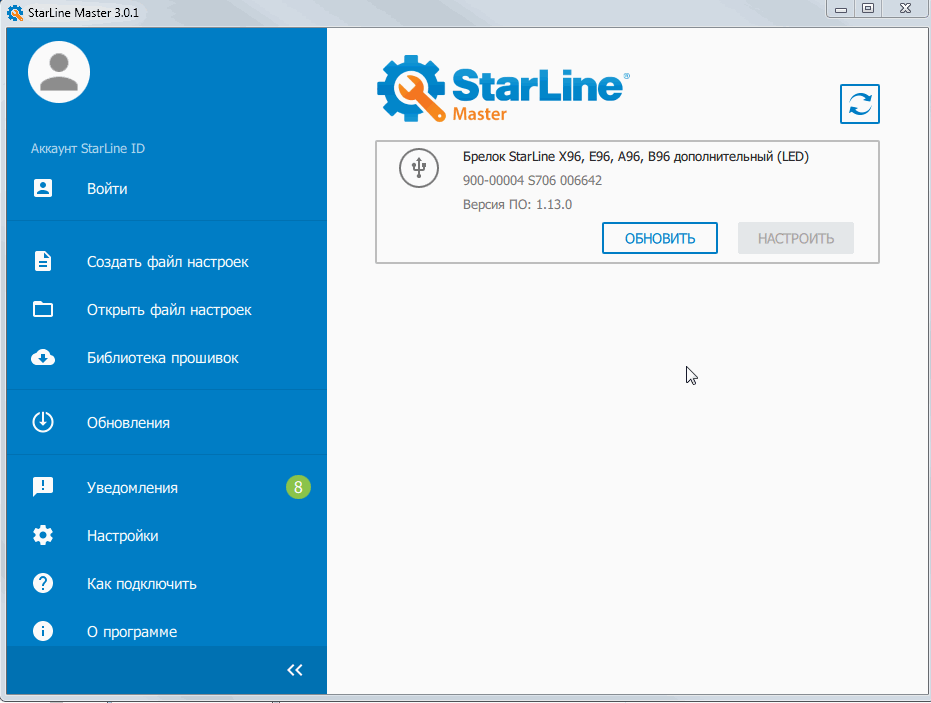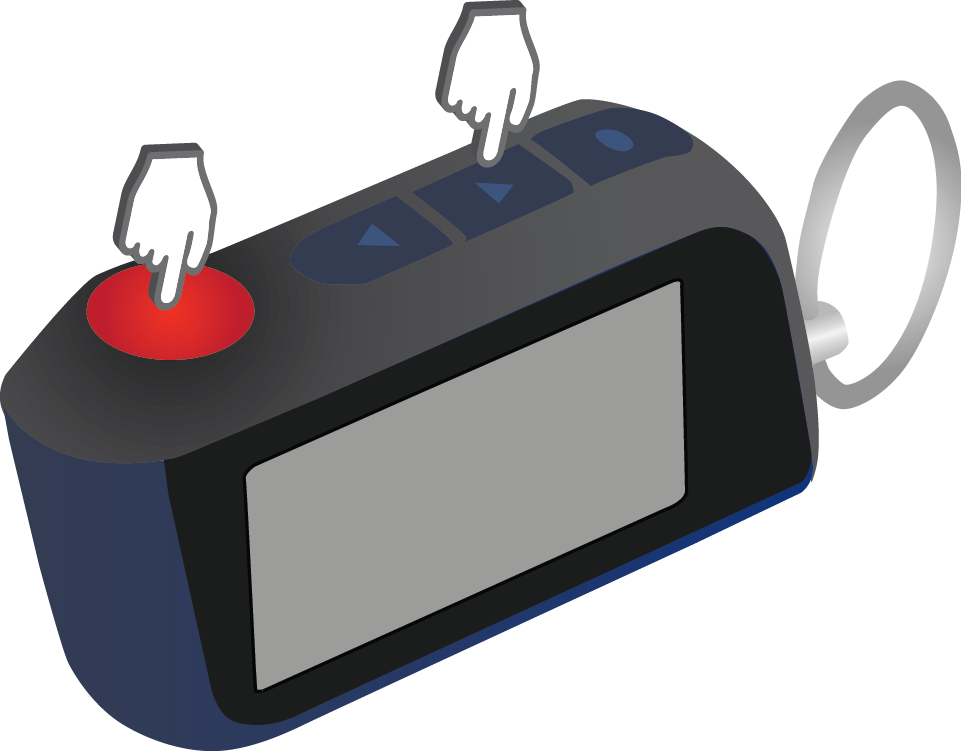Брелоки
Обновление ПО основного брелока
- Подключите дополнительный брелок через кабель MicroUSB к ПК или смартфону.
- Удерживайте одновременно кнопки 1 и 3 дополнительного брелока до появления второго звукового сигнала, затем отпустите кнопки.
- Запустите приложение StarLine Master и убедитесь, что в строке не отображается ни одно устройство.
- Удерживайте одновременно кнопки 1 и 3 основного брелока до появления второго звукового сигнала, затем отпустите кнопки.
- Убедитесь, что основной брелок обнаружен в приложении «StarLine Мастер».
- Нажмите кнопку «Обновить».
- Выберите версию ПО из библиотеки прошивок и нажмите кнопку «Обновить».
- Выберите версию ПО из библиотеки прошивок и нажмите кнопку «Обновить».
Начнется процесс обновления ПО основного брелока. После окончания загрузки появится сообщение об успешной загрузке.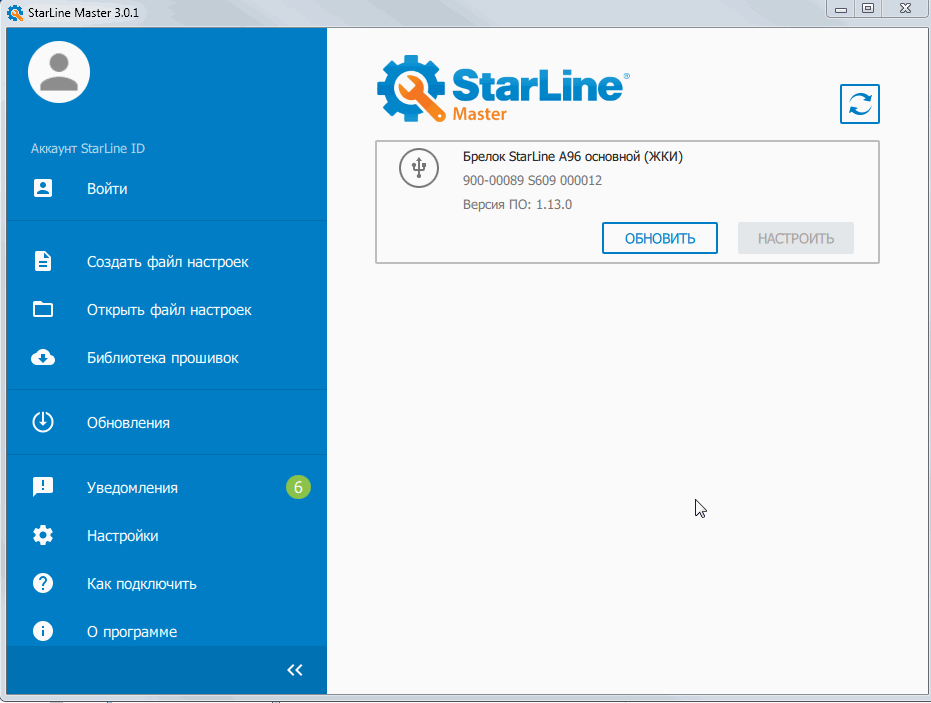
Обновление ПО дополнительного брелока
- Подключите дополнительный брелок через кабель MicroUSB к ПК или смартфону.
- Удерживайте одновременно кнопки 1 и 2 дополнительного брелока до появления второго звукового сигнала.
Светодиод на брелоке начнёт мигать красным, последуют звуковые сигналы. - Запустите приложение StarLine Master и убедитесь, что брелок обнаружен.
- Нажмите кнопку «Обновить».
- Выберите версию ПО из библиотеки прошивок и нажмите кнопку «Обновить».
Начнется процесс обновления ПО дополнительного брелока. После окончания загрузки появится сообщение об успешной загрузке.